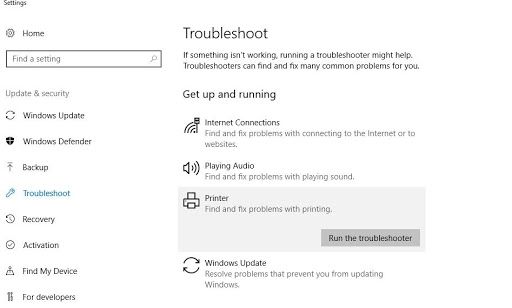Temiz ve doğru bir elektronik tablo ister misiniz? Bu öğreticiyi kullanarak excel'de kılavuz çizgilerini nasıl kaldıracağınızı öğrenin. Kılavuz çizgileri Excel elektronik tablosunda görünen, hücreleri farklılaştıran soluk gri dikey ve yatay çizgilerdir. Bu kılavuz çizgileri sayesinde, bilginin nerede başladığını veya bittiğini anlayabilirsiniz.
Excel'in ana fikri, verileri satırlar ve sütunlar halinde düzenlemektir. Bu nedenle, ızgara çizgileri elektronik tablolarda yaygın bir görüştür. Dahası, tablonuzu vurgulamak için hücre kenarlıkları çizmenize gerek yoktur.
Ancak yapabilirsiniz Excel 2016'da kılavuz çizgilerini kaldırın e-tablonuzu temizlemek ve daha belirgin hale getirmek için. Bu kılavuz, Excel'de kılavuz çizgilerini zahmetsizce nasıl kaldıracağınızı öğretir.
Izgara Çizgilerinin Kullanımları
- Kılavuz çizgileri, elektronik tablonuzdaki hücre sınırlarını ayırt etmenize yardımcı olur
- Çalışma kitabındaki nesneleri ve görüntüleri hizalarken size görsel bir ipucu verirler.
- Son olarak, sınırları olmayan tablolarınızın veya çizelgelerinizin okunabilirliğini artırır.
Excel'de kılavuz çizgilerinin nasıl kaldırılacağına başlayalım
Seçenek1: Görünüm ve Sayfa Düzeni Seçeneği
İyi haber şu ki, Excel'de kılavuz çizgilerini gizlemek için varsayılan bir seçenek var.
- Şuraya gidin: Görünüm Excel Elektronik Tablosunda şerit.

- Bulun Kılavuz çizgileri onay kutusunu işaretleyin ve işareti kaldırın. Kılavuz çizgilerinin işaretinin kaldırılması onları otomatik olarak gizler.

- Alternatif olarak, şuraya gidin: Sayfa düzeni Sekme
- İşareti kaldır Görünüm kılavuz çizgilerini kaldırmak veya gizlemek için şerit

- Bununla birlikte, kılavuz çizgilerini yazdırmak için, kılavuz çizgilerinin altındaki Yazdır seçeneğini işaretleyin. Sayfa düzeni .
Bu değişiklikleri çalışma kitabındaki tüm sayfalara uygulamak için:
- Çalışma kitabının altındaki herhangi bir sayfa sekmesine sağ tıklayın
- Seç Hepsini seç açılır menüden
- Şimdi, çalışma kitabının tamamındaki tüm çizgileri gizlemek için kılavuz çizgileri kutusunun işaretini kaldırın.
Seçenek 2: Arka Plan Rengini Değiştir
Arka plan rengini aşağıdakilerle eşleşecek şekilde değiştirerek kılavuz çizgilerini kaldırabilirsiniz. çalışma sayfası alanı . Nasıl yapacağınız aşağıda açıklanmıştır.
- İlk olarak, elektronik tablonuzun satırlarını ve sütunlarını vurgulayın. Alternatif olarak kullanabilirsiniz CTRL + C .
- Ana Sayfa Sekmesine gidin ve tıklayın Renk Doldur.
- Sonra Beyaz Rengi seçin ve uygulayın
Bundan sonra, tüm kılavuz çizgileri görünümden gizlenecektir.
Seçenek 3: Uygulamalar için Visual Basic (VBA)
Excel, kılavuz çizgilerini otomatik olarak devre dışı bırakmanıza izin veren yerleşik bir programlama koduna sahiptir.
harici sabit sürücü görünmeyecek
Geliştirici sekmesini ekleyin
Geliştirici sekmesinden makro oluşturmanız ve yönetmeniz gerekir. Ancak, bu sekmeye sahip değilseniz, aşağıdaki adımları izleyerek etkinleştirmeniz gerekir:
- Dosya Menüsündeki Excel Seçeneklerine gidin
- Tıklamak Şeritleri Özelleştirin
- Geliştirici şeridini işaretleyin
- Tıklayın Tamam mı e-tablonuza Geliştirici Sekmesi eklemek için

VBA modülünüzü takın
Neyse ki Excel, kodunuzu doğrudan internetten kopyalayıp yapıştırmanıza izin verir.
- Tıkla Geliştirici Sekmesi
- Sekmenin en sol tarafında, Visual Basic kurdele
- Şimdi, sağ tıklayın VBAProject çalışma kitabınızın adını içeren.
- Açılır menüden seçin Ekle ve tıklayın Modül .
Şimdi yeni bir Excel kodu oluşturdunuz. Kodu yazmaya başlayın veya başka bir kaynaktan kopyalayıp yapıştırın.
VBA kullanarak çalışma kitabının tamamındaki kılavuz çizgileri nasıl kaldırılır
- Tıkla Geliştirici Excel elektronik tablosundaki sekme
- Ardından, ekle'ye tıklayın ve Active X Kontrolleri üzerindeki Komut düğmesini seçin.

- Çalışma alanındaki Komut Düğmesine çift tıklayın.

- Kodunuzu iletişim kutusuna yazın veya kopyalayıp yapıştırın ve iletişim kutusunu kapatın.
Alt Hide_Gridlines ()
Çalışma Sayfası Olarak Dim ws
çalışma kitabındaki kılavuz çizgilerini gizle
Çalışma Sayfalarındaki her ws için
ws.Activate
ActiveWindow.DisplayGridlines = Yanlış
Sonraki ws
Aboneliği Sonlandır

- Ardından, Makrolar şeridine tıklayın ve kodu çalıştırın. Kod, tüm çalışma kitabındaki kılavuz çizgilerini gizler.

Excel’in VBA'sı hakkında daha fazla bilgi edinebilirsiniz İşte .
Microsoft Excel'de Belirli Hücreler için Kılavuz Çizgileri Nasıl Kaldırılır
Eğer istersen belirli hücreler için excel'de kılavuz çizgilerini kaldırın , en iyi seçenek beyaz kenarlıklar uygulamaktır. Alternatif olarak, arka planı beyaz olarak değiştirebilirsiniz. Artık e-tablonun arka plan rengini nasıl değiştireceğinizi biliyorsunuz.
Kenarlıklarınızı nasıl renklendireceğiniz ve kılavuz çizgilerini nasıl devre dışı bırakacağınız aşağıda açıklanmıştır.
- İlk olarak, kılavuz çizgilerini kaldırmak istediğiniz aralığı seçin. Şunu tut Shift tuşu ve istenen aralıktaki son hücreye basın.
- Alternatif olarak, CTRL + A'ya tıklayın tüm sayfayı seçmek için.
- Ardından, seçili hücre aralığını sağ tıklayın. Açılır menüden seçin Hücreleri Biçimlendir .
- Alternatif olarak, tıklayın CTRL + 1 Hücreleri Biçimlendir İletişim kutusunu görüntülemek için
- Şimdi, Hücreleri Biçimlendir Penceresinde, Kenarlık Sekme
- Renk şeridinden beyazı seçin.
- Ön ayarlar altında, hem anahat hem de iç düğmelere tıklayın.

- Tıklayın TAMAM MI değişiklikleri onaylamak için.

Pekala, belirli hücrelerde tam istediğiniz gibi kılavuz çizgilerinin olmadığını fark edeceksiniz. Kılavuz çizgilerini geri almak için, hazır ayarlar sekmesinin altında hiçbirini seçin.
Microsoft Excel 2010'da Kılavuz Çizgilerini Kaldırma İpuçları
Kılavuz çizgilerini kaldırmanın bu adımları Excel 2010 için de geçerlidir. Bu kılavuz çizgilerinin dikkat dağıtıcı veya çekici olmadığını düşünüyorsanız, bunları kapatın. Ancak, bu kılavuz çizgilerini kalıcı olarak silemezsiniz. Bunun yerine, Excel geçerli elektronik tablodaki kılavuz çizgilerini devre dışı bırakmanıza izin verir.
Excel 2010'da mevcut e-tablodan kılavuz çizgilerinin nasıl kaldırılacağı aşağıda açıklanmıştır:
- İstenen Excel Çalışma Sayfasını açın
- Şuraya gidin: Dosya menü ve seçin Seçenekler .
- Tıklayın ileri Excel Seçenekleri İletişim Kutusundan
- Aşağı kaydırın Bu Çalışma Sayfası için Seçenekleri Görüntüle
- İşaretini kaldırın Kılavuz çizgileri onay kutusu
- Geçerli sayfadaki satırları devre dışı bırakmak için Tamam'ı tıklayın
- Alternatif olarak, kılavuz çizgisi renklerini Kılavuz Çizgisi Rengi'nden değiştirmeyi seçebilirsiniz.
Excel 2013'te Kılavuz Çizgileri Nasıl Kaldırılır
Izgara çizgilerinin kaldırılması sunumunuzu çekici kılar. Kılavuz çizgilerinden kurtulmak için Excel 2013 , bu hızlı ama anlaşılır adımları izleyin. Ancak, bu kılavuzda bu Excel sürümüne uygun diğer seçenekleri kontrol edebilirsiniz.
- Excel 2013 çalışma sayfasını açın
- Tıkla Sayfa düzeni Tab.
- Bulun Kılavuz çizgileri ve işaretini kaldırın Görünüm veya istediğiniz gibi Yazdır düğmesine basın.
Alternatif olarak
- Elektronik tablonuzu Excel 2013'te açın
- Görünüm sekmesine tıklayın
- Ardından çizgileri gizlemek için Kılavuz Çizgileri şeridinin işaretini kaldırın.
Kılavuz Çizgilerinin Sınırlamaları
- Excel çıktısı gerekiyorsa kılavuz çizgileri yazdırılamaz.
- Bu çizgiler açık renklidir. Bu nedenle, renk körü insanlar rengi belirleyemezler
- Kılavuz çizgilerini özelleştiremezsiniz.
Excel'de Kılavuz Çizgilerini Kaldırırken Hatırlanması Gereken İpuçları
- Bir Excel çalışma kitabını yazdırırken kenarlıklar kullanın. Aksi takdirde kılavuz çizgileri yazdırılmaz.
- Seçili hücre aralığına beyaz renk uygulamak kılavuz çizgilerini kaldırır.
- Karışıklığı önlemek ve çalışmanızı ön plana çıkarmak için çalışmanızı tamamladıktan sonra kılavuz çizgilerini kaldırın.
Profesyonel bir belge istiyorsanız, öğrenin excel'de kılavuz çizgileri nasıl kaldırılır . Bu satırları gizlemek veya kaldırmak, raporunuza temiz ve çekici bir görünüm kazandırır.
Dürüstlüğü ve dürüst iş uygulamaları için güvenebileceğiniz bir yazılım şirketi arıyorsanız, 'ten başkasına bakmayın. Müşterilerimize ihtiyaç duydukları yazılım ürünlerinde güvenilir ve tatmin edici bir deneyim sunmayı önemseyen bir Microsoft Sertifikalı İş Ortağı ve BBB Onaylı bir İşletmeyiz. Satış öncesi, sırası ve sonrasında yanınızda olacağız.
Bu bizim 360 Derece Yazılım Koruma Garantimizdir. Peki ne bekliyorsunuz? Bugün bizi arayın +1877315 1713 veya sales@softwarekeep.com adresine e-posta gönderin. Ayrıca bize şu adresten ulaşabilirsiniz: Canlı sohbet .